dカードやdカードGOLDをiPhoneで設定できることはご存じでしょうか。
dカードは支払い額に応じてdポイントが付与され、貯まったdポイントは買い物なので使えるのでお得なクレジットカードです。
今回はdカードをiPhoneで設定する方法と便利な使い方を解説します。設定方法はとても簡単なのでぜひ参考にしてください。
またdカードについて詳しく知りたい方は、dカード GOLDのメリット・デメリットまとめをご覧ください。
- dカードをiPhoneでの設定方法は2通り
- dカードはiPhoneに簡単に設定できる
- dカードアプリは便利でおすすめ
| 項目 | 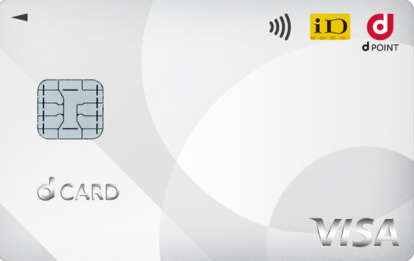 |  |
|---|---|---|
| 年会費 | 永年無料 | 11,000円(税込) |
| 還元率 | 1% | 1% ドコモ料金:10% |
| ケータイ補償 | 購入後1年間1万円 | 購入後3年間10万円 |
| 入会特典 | 最大2,000P | 最大5,000P |
| 公式サイト | 詳細を見る | 詳細を見る |
- 18歳以上の学生から申込可能に
- 会員数が1,000万人突破(2023年6月時点)
- 券面がリニューアル(選べる3デザイン)
- カード情報の裏面印字でセキュリティ面にも配慮
- 環境に配慮したリサイクル素材を使用
- 利用速報通知・利用制限通知が届く
 dカード GOLDの
dカード GOLDの特典・キャンペーンを見る
dカードをiPhoneで設定するための準備
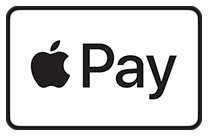
dカードをiPhoneで設定するためにはApple Payを利用する必要があります。
Apple PayはiOS10.1以降でないと使うことができないので利用しているiPhoneのバージョンを確認しましょう。
もしiPhoneのバージョンが古い場合はiOSのバージョンアップが必要になります。
iPhoneのバージョンアップの方法は以下になります。
- Wi-Fiにつなぐ
- ホーム画面から「設定」のアプリをタップ
- 「一般」>「ソフトウェア・アップデート」の順でタップ
- 「ダウンロードしてインストール」をタップ
- パスコードを入れてインスールで完了
なおiPhoneのモデルが古くios10.1に対応していない場合はバージョンアップができないので注意してください。

- ドコモの利用料1,000円に付き10%還元
- 最大10万円のケータイ補償などメリットが豊富
- 1枚無料で発行できる家族カードがお得
- 全国・ハワイの空港ラウンジが無料
- マツモトキヨシなどでポイント最大4%還元
dカードをiPhoneで設定する方法2種類
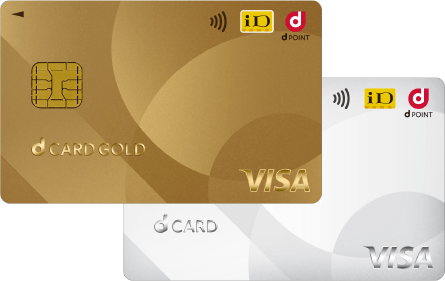
それでは実際にdカードをiPhoneで設定する方法を見てみましょう。
dカードをiPhoneで設定する方法は以下の2通りになります。
dカードアプリで設定する
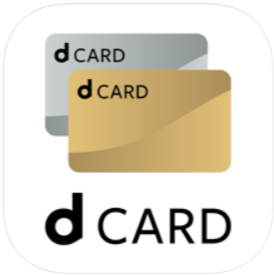
dカードアプリはiPhoneにプリインストールされていない可能性が高く自分でインストールをする必要があります。
dカードアプリはApp Storeで無料でインストールできますが、dポイントクラブアプリと別物なので間違わないように注意をしてください。
それではdカードアプリで設定する方法を確認してみましょう。
- 「dカードアプリ」を開く
- 「ログイン」をタップ
※dアカウント設定が未設定の場合、ドコモの回線以外の場合は、dアカウント認証が必要になります。 - dカードの暗証番号を入力後「上記特約に同意しログイン」をタップ
- 表示されたホーム画面の「Apple Pay 設定」をタップ
- dカードの暗証番号を入力後「Apple Payを設定」をタップ
- dカードの登録内容を確認して「次へ」をタップ
- 規約を確認して「同意する」をタップ
- 再度設定したdカード内容を確認して「次へ」をタップ
- 「iDのマークの提示があるお店でご利用いただけます」と表示されたら登録完了
Walletアプリで設定する
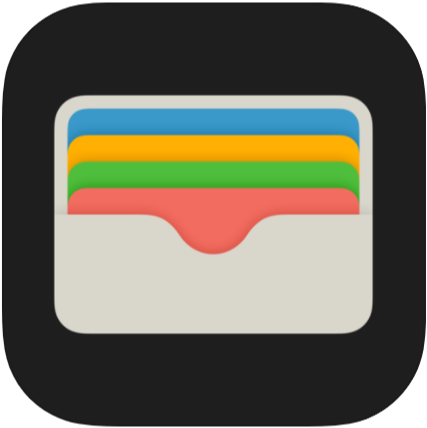
Walletアプリで設定する方法は以下になります。
- 「Walletアプリ」を開く
- 右上の「+」をタップ
- 「続ける」をタップ
- カメラでdカードを撮影または手入力で設定し「次へ」をタップ
- セキュリティコード、有効期限を入力し「次へ」をタップ
- 利用規約を確認し「同意する」をタップ
- 「iDのマークの提示があるお店でご利用いただけます」が表示されれば登録完了
dカード/dカード GOLDを持っているならキャンペーンでdポイントを貯めるのが必須です!
dカード/dカード GOLDのキャンペーンでは常にたくさんのキャンペーンが開催されているので、必ずチェックしましょう。
dカードのiPhoneでの使い方
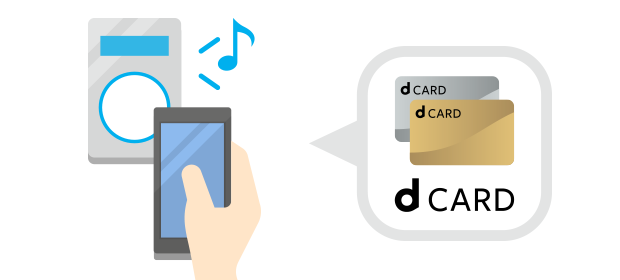
dカードをiPhoneで設定したらiDに対応している店舗で買い物をしてみましょう。
使い方は簡単ですがiPhoneがTouch IDに対応している・していないで変わるので注意してください。
- レジで「iDで払います」とつたえる
- 登録した指をTouch IDの認証部分にのせ、そのままの専用の機械にかざす「完了」とチェックマークが表示され決済音が聞こえたら完了
※Touch IDを設定していない場合は設定が必要になります。
ホームの「設定」から「Touch IDとパスコード」>「パスコードを入力」>「指紋を登録」で設定できます。
- レジで「iDで払います」とつたえる
- iPhoneの右サイドボタンをダブルクリック
- 画面を見て、Face IDまたはパスコードで認証する
- 「完了」とチェックマークが表示され決済音が聞こえたら完了※Face IDの設定していない場合は設定が必要になります。
ホームの「設定」から「Face IDとパスコード」>「パスコードを入力」>「Face IDをセット」で設定できます。
dカードをiPhoneで設定した場合は「iD」での支払いになります。
Apple Payはシステムになるので支払い時に「Apple Payで払います」とつたえても店員が困ってしまうので必ず電子マネーサービスの名前をつたえるようにしましょう。
dカードをiPhoneに設定するときの注意事項

dカードをiPhoneで設定するときの注意点を確認しておきましょう。
注意事項を把握してdカードをiPhoneで設定するときスムーズにできるようにしておきましょう。
登録済みのクレジットカードの数を確認する
dカードをiPhoneで設定するときに必要なApple Payはクレジットカードの登録数が最大12枚までになります。
クレジットカードを12枚も持っているという方は少ないと思いますが、dカードをiPhoneに設定できないというときはApple Payに登録している枚数を確認してみてください。
dカードminiでないことを確認する
ドコモが発行しているdカードは3種類あります。
- dカード
- dカードGOLD
- dカードmini
Apple Payはdカード、dカードGOLDに対応しているので設定が可能ですが、dカードminiに対応していないので設定ができないの注意してください。
Apple Payで利用したいのであればdカードにグレードアップしましょう。
dカードを設定するなら便利なdカードアプリがおすすめ
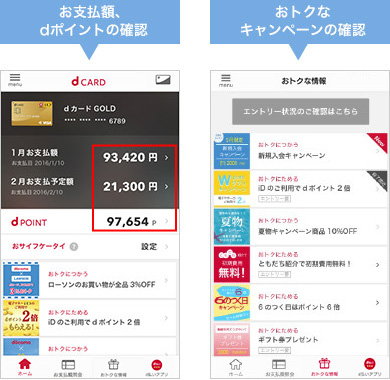
dカードをiPhoneで設定にはdカードアプリまたはWalletアプリを利用しますが、dカードアプリはdカード利用者にとって便利な機能がたくさんあるのでおすすめです。
dカードをiPhoneで便利に使うためにも各機能について詳しくみていきましょう。
明細の確認が簡単にできる
多くのクレジットカードは利用明細や支払い額を確認するには公式サイトにアクセス、ログインをして確認したい項目を選ぶ必要があります。
dカードアプリは、ホーム画面に支払い額などが表示されているのでアプリを起動させるだけですぐに確認できます。
利用額などが簡単に確認できるので使いすぎ防止や計画的な支払いをすることができるようになるので安心です。
dポイントカードを持ち歩く必要がない
dカードをiPhoneで設定しておけば普段の買い物でdポイントが貯まりますが、同時にdポイントカードを提示すればより効率良くdポイントを貯めることができます。
しかしiPhoneで会計を済ますことができるのにサイフを出すのが面倒という場合あります。
dカードアプリならサイフを出さすにdポイントカードタブからバーコードを表示するとアプリでポイントを貯めることができます。
サイフを出す手間が省け、さらにはサイフの中のカードの枚数を減らすこともできるのでとても便利です。
キャンペーンを表示してくれる
ドコモではdカードに関連するキャンペーンが定期的に行われる傾向にあります。
しかしどんなキャンペーンがいつ行われるかは公式ページを常に確認しておかなければいけないという煩わしさがあります。
dカードアプリなら行われているキャンペーンがトップに表示されるのでわかりやすく、アプリを起動するだけなので利用額などを見るついでにキャンペーンを確認できます。
お得なキャンペーンには期間中にエントリーが必要なものもあるので、手軽に開催中のキャンペーンを確認できるdカードアプリはとても便利です。
また表示されているキャンペーンのタブをクリックすれば参加状況なども確認できるようになっているので、うまく活用すればキャンペーンに効率よく参加できます。
各種設定、変更がやりやすい
クレジットカードの登録内容や支払い口座などの変更は各サイトページで手続きをする場合が多く、対応したページを探すのが面倒です。
しかしdカードアプリなら、各変更をアプリ内で完結することができます。
リボ払いや分割払い、キャッシングなどの操作はアプリだけで完結しませんが、必要なサイトに直接つなげられるので変更をするのに迷うことがありません。
どこから設定を変更すればいいのか迷うときなどはとても便利です。
dカードアプリはdカードの利用額も確認できるので、買い物をしすぎてしまった月などにアプリを通してリボ払いなどに変更するということも可能です。
dカードを持っているならiPhoneで設定してみよう

- dカードをiPhoneで設定する方法は2通り
- dカードはiPhoneに簡単に設定できる
- dカードアプリは便利でおすすめ
今回はdカードをiPhoneで設定する方法と便利な使い方について紹介してきました。
dカードをiPhoneで設定しておけば買い物でサイフを出す必要がなくスマートに支払いができます。
さらにdカードアプリを利用すればdカードの利用額や開催中のキャンペーンなどが一目でわかるのでとても便利です。
dカードをiPhoneで設定してキャッシュレスな生活を送ってみましょう。

